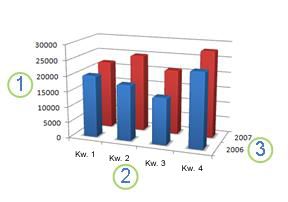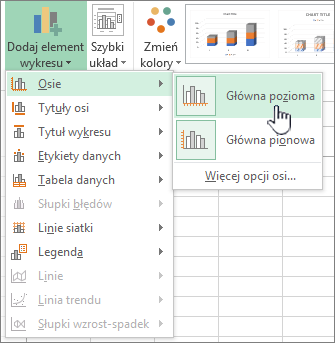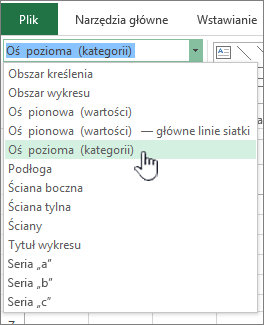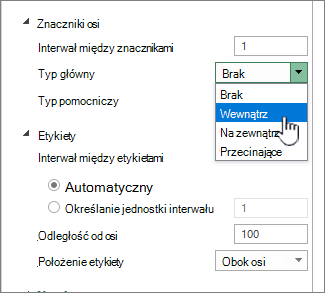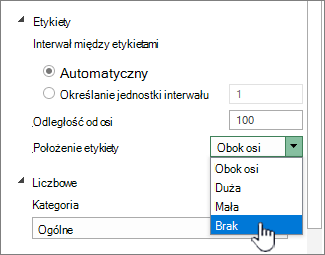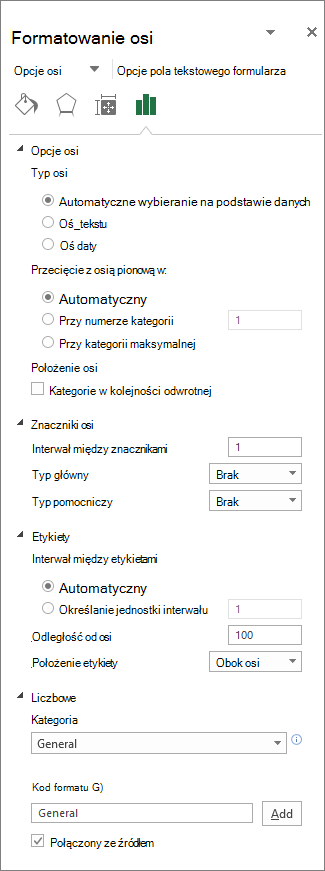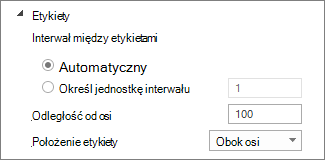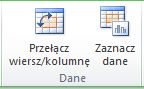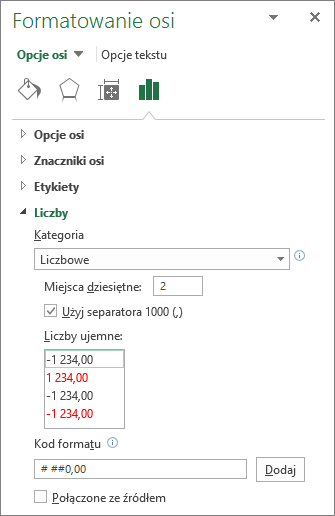W przypadku większości typów wykresów można wyświetlić lub ukryć osie wykresu. Można też zmienić wygląd wykresów, aby zawarte w nich dane były bardziej czytelne.
Ważne: W tym artykule NIE opisano zmieniania skali osi wykresów. Aby uzyskać informacje na temat zmieniania skali, zobacz:
Informacje o osiach
Wykresy zazwyczaj mają dwie osie służące do kategoryzowania i pomiaru danych: oś pionową (nazywaną również osią wartości lub osią y) i oś poziomą (nazywaną również osią kategorii lub osią x). Wykresy kolumnowe 3-W, stożkowe 3-W i ostrosłupowe 3-W mają trzecią oś, czyli oś głębokości (nazywaną również osią serii danych lub osią z), dzięki której dane mogą być kreślone „w głąb” wykresu. Wykresy radarowe nie mają osi poziomych (kategorii), a wykresy kołowe i pierścieniowe nie mają żadnych osi.
oś
oś
oś głębokości
Poniżej opisano, jak można modyfikować wykresy, aby zwiększyć ich wpływ i lepiej przekazywać informacje. Aby uzyskać więcej informacji o tym, jakie są osie i co można z nimi zrobić, zobacz Wszystko o osiach.
Wyświetlanie lub ukrywanie osi
-
Kliknij w dowolnym miejscu na wykresie, którego osie chcesz wyświetlić lub ukryć.
Zostanie wyświetlony obszar Narzędzia wykresów zawierający karty Projektowanie i Formatowanie.
-
Na karcie Projektowanie kliknij strzałkę w dół obok pozycji Dodaj elementy wykresu, a następnie umieść wskaźnik myszy na pozycji Osie w menu wysuwanym .
-
Kliknij typ osi, którą chcesz wyświetlić lub ukryć.
Dopasowywanie znaczników i etykiet osi
-
Na wykresie kliknij oś zawierającą znaczniki osi i etykiety, które chcesz dopasować, albo wykonaj następujące czynności w celu wybrania osi z listy elementów wykresu:
-
Kliknij w dowolnym miejscu na wykresie.
Zostanie wyświetlona karta Narzędzia wykresów, dodająca karty Projektowanie i Formatowanie .
-
Na karcie Formatowanie w grupie Bieżące zaznaczenie kliknij strzałkę w polu Elementy wykresu, a następnie kliknij oś, którą chcesz wybrać.
-
-
Na karcie Formatowanie w grupie Bieżące zaznaczenie kliknij przycisk Formatuj zaznaczenie.
-
W panelu Opcje osi w obszarze Znaczniki osi wykonaj co najmniej jedną z następujących czynności:
-
Aby zmienić sposób wyświetlania głównych znaczników osi, w polu Typ głównego znacznika osi kliknij odpowiednie położenie znacznika osi.
-
Aby zmienić sposób wyświetlania pomocniczych znaczników osi, w polu listy rozwijanej Typ pomocniczego znacznika osi kliknij odpowiednie położenie znacznika osi.
-
Aby zmienić położenie etykiet, w obszarze Etykiety kliknij odpowiednią opcję.
Porada Aby ukryć znaczniki osi lub etykiety znaczników osi, kliknij pozycję Brak w polu Etykiety osi.
-
Zmienianie liczby kategorii między etykietami lub znacznikami osi
-
Na wykresie kliknij oś poziomą (kategorii), którą chcesz zmienić, albo wykonaj następujące czynności w celu wybrania osi z listy elementów wykresu:
-
Kliknij w dowolnym miejscu na wykresie.
Zostanie wyświetlony obszar Narzędzia wykresów zawierający karty Projektowanie, Układ i Formatowanie.
-
Na karcie Formatowanie w grupie Bieżące zaznaczenie kliknij strzałkę w polu Elementy wykresu, a następnie kliknij oś, którą chcesz wybrać.
-
-
Na karcie Formatowanie w grupie Bieżące zaznaczenie kliknij przycisk Formatuj zaznaczenie.
-
W obszarze Opcje osi wykonaj jedną lub obie z następujących czynności:
-
Aby zmienić interwał między etykietami osi, w obszarze Interwał między etykietami kliknij pozycję Określ jednostkę interwału, a następnie w polu tekstowym wpisz odpowiednią liczbę.
Porada Wpisz 1, aby wyświetlić etykietę dla każdej kategorii; wpisz 2, aby wyświetlić etykietę dla co drugiej kategorii; wpisz 3, aby wyświetlić etykietę dla co trzeciej kategorii, itd.
-
Aby zmienić położenie etykiet osi, w polu Odległość etykiety od osi wpisz odpowiednią liczbę.
Porada Aby umieścić etykiety bliżej osi, wpisz mniejszą liczbę. Jeśli chcesz, aby odległość między etykietą a osią była większa, wpisz większą liczbę.
-
Zmienianie wyrównania i orientacji etykiet
Wyrównanie etykiet osi można zmieniać zarówno na osiach poziomych (kategorii), jak i na osiach pionowych (wartości). Mając na wykresie wielopoziomowe etykiety kategorii, można zmieniać wyrównanie etykiet wszystkich poziomów. Można też zmieniać wielkość odstępów między poziomami etykiet na osi poziomej (kategorii).
-
Na wykresie kliknij oś zawierającą etykiety, które chcesz wyrównać w inny sposób, albo wykonaj następujące czynności w celu wybrania osi z listy elementów wykresu:
-
Kliknij w dowolnym miejscu na wykresie.
Zostanie wyświetlona karta Narzędzia wykresów, dodająca karty Projektowanie i Formatowanie .
-
Na karcie Formatowanie w grupie Bieżące zaznaczenie kliknij strzałkę w polu Elementy wykresu, a następnie kliknij oś, którą chcesz wybrać.
-
-
Na karcie Formatowanie w grupie Bieżące zaznaczenie kliknij przycisk Formatuj zaznaczenie.
-
W oknie dialogowym Formatowanie osi kliknij pozycję Opcje tekstu.
-
W obszarze Pole tekstowe wykonaj co najmniej jedną z następujących czynności:
-
W polu Wyrównanie w pionie kliknij odpowiednią pozycję wyrównania w pionie.
-
W polu Kierunek tekstu kliknij odpowiednią orientację tekstu.
-
W polu Kąt niestandardowy wybierz odpowiedni kąt obrotu.
-
Porada Możesz również zmienić wyrównanie w poziomie etykiet osi, klikając oś, a następnie klikając pozycję Wyrównaj do lewej
Zmienianie tekstu etykiet kategorii
Tekst etykiet kategorii można zmienić w arkuszu lub bezpośrednio na wykresie.
Zmienianie tekstu etykiet kategorii w arkuszu
-
W arkuszu kliknij komórkę zawierającą nazwę etykiety, którą chcesz zmienić.
-
Wpisz nową nazwę, a następnie naciśnij klawisz ENTER.
Uwaga Wykres zostanie automatycznie zaktualizowany o zmiany wprowadzone w arkuszu.
Zmienianie tekstu etykiety na wykresie
-
Na wykresie kliknij oś poziomą albo wykonaj następujące czynności w celu wybrania osi z listy elementów wykresu:
-
Kliknij w dowolnym miejscu na wykresie.
Zostanie wyświetlona karta Narzędzia wykresów, dodająca karty Projektowanie i Formatowanie .
-
Na karcie Formatowanie w grupie Bieżące zaznaczenie kliknij strzałkę w polu Elementy wykresu, a następnie kliknij oś poziomą (kategorii).
-
-
Na karcie Projektowanie w grupie Dane kliknij pozycję Wybierz dane.
-
W oknie dialogowym Wybieranie źródła danych w obszarze Etykiety osi poziomej (kategorii) kliknij pozycję Edytuj.
-
W polu Zakres etykiet osi wykonaj jedną z następujących czynności:
-
Określ zakres arkusza, którego chcesz użyć jako etykiet osi kategorii.
-
Wpisz etykiety, których chcesz użyć, rozdzielając je przecinkami — na przykład Dział A, Dział B, Dział C.
Uwaga Jeśli wpiszesz tekst etykiety w polu Zakres etykiet osi, tekst etykiety osi kategorii i komórka arkusza przestaną być połączone.
-
-
Kliknij przycisk OK.
Zmienianie wyglądu tekstu i liczb w etykietach
Formatowanie tekstu w etykietach osi kategorii oraz liczb na osi wartości można zmieniać.
Formatowanie tekstu
-
Na wykresie kliknij prawym przyciskiem myszy oś, na której są wyświetlane etykiety do sformatowania.
-
Na pasku narzędzi Narzędzia główne kliknij odpowiednie opcje formatowania.
Porada Oś, na której są wyświetlane etykiety, można też wybrać, a następnie użyć przycisków formatowania na karcie Narzędzia główne w grupie Czcionka.
Formatowanie liczb
-
Na wykresie kliknij oś, na której są wyświetlane liczby do sformatowania, lub wykonaj następujące czynności, aby wybrać oś z listy elementów wykresu:
-
Kliknij w dowolnym miejscu na wykresie.
Zostanie wyświetlona karta Narzędzia wykresów, dodająca karty Projektowanie i Formatowanie .
-
Na karcie Formatowanie w grupie Bieżące zaznaczenie kliknij strzałkę w polu Elementy wykresu, a następnie kliknij oś, którą chcesz wybrać.
-
-
Na karcie Formatowanie w grupie Bieżące zaznaczenie kliknij przycisk Formatuj zaznaczenie.
-
W obszarze Opcje osi kliknij pozycję Liczba, a następnie w polu Kategoria wybierz odpowiedni format liczb.
Porada Jeśli w wybranym formacie liczb są używane miejsca dziesiętne, można je określić w polu Miejsca dziesiętne.
-
Aby liczby były połączone z komórkami arkusza, zaznacz pole wyboru Połączone ze źródłem.
Uwaga Przed sformatowaniem liczb jako wartości procentowych upewnij się, że liczby na wykresie zostały obliczone jako procenty w danych źródłowych oraz że są one wyświetlane w formacie dziesiętnym. Wartości procentowe są obliczane w arkuszu przy użyciu równania wartość / suma = procent. Jeśli na przykład zostanie obliczone działanie 10 / 100 = 0,1, a następnie liczba 0,1 zostanie sformatowana jako wartość procentowa, będzie ona prawidłowo wyświetlana jako 10%.
Dodawanie znaczników osi
Oś można sformatować w celu wyświetlenia głównych i pomocniczych znaczników osi w wybranych odstępach.
-
Ten krok dotyczy tylko Word dla komputerów Mac: w menu Widok kliknij polecenie Układ wydruku.
-
Kliknij wykres, a następnie kliknij kartę Projekt wykresu.
-
Kliknij pozycję Dodaj element wykresu > osie > więcej opcji osi.
-
W okienku Formatowanie osi rozwiń pozycję Znaczniki osi, a następnie kliknij pozycję Opcje dla głównych i pomocniczych typów znaczników osi.
Po dodaniu znaczników osi możesz zmienić interwały między znacznikami osi, zmieniając wartość w polu Interwał między znacznikami .
Wszystko o osiach
Osie mogą być różnie wyświetlane na różnych wykresach. Na przykład w przypadku wykresów punktowych (xy) i bąbelkowych zarówno na osi poziomej, jak i pionowej są wyświetlane wartości liczbowe. Przykładem może być wykreślenie opadów deszczu w centymetrach w stosunku do ciśnienia atmosferycznego. Oba te elementy mają wartości liczbowe, co oznacza, że punkty danych zostaną wykreślone na osiach x i y odpowiednio do ich wartości liczbowych. Osie wartości liczbowych dają wiele możliwości, takich jak ustawianie skali logarytmicznej.
W przypadku innych typów wykresów, takich jak wykres kolumnowy, liniowy i warstwowy, wartości liczbowe są wyświetlane tylko na osi pionowej (osi wartości), natomiast na osi poziomej są wyświetlane grupowania tekstowe (lub kategorie). Przykładem może być wykreślenie opadów deszczu w centymetrach dla poszczególnych regionów geograficznych. W tym przykładzie regiony geograficzne są kategoriami tekstowymi danych wykreślanymi na osi poziomej (osi kategorii). Ponieważ regiony geograficzne mają postać tekstu (a nie wartości, które można zmierzyć), są oddzielane za pomocą równych odstępów. Zwróć na to uwagę podczas wybierania typu wykresu, ponieważ opcje dostępne dla osi wartości i osi kategorii różnią się od siebie. Oś głębokości (oś serii) jest rodzajem osi kategorii.
Gdy utworzysz wykres, na osiach będą domyślnie wyświetlane znaczniki osi i etykiety. Sposób ich wyświetlania można dopasować za pomocą głównych i pomocniczych znaczników osi i etykiet. Aby wykres był czytelniejszy, możesz zmniejszyć liczbę etykiet osi lub znaczników osi wyświetlanych na osi poziomej (kategorii) przez określenie interwałów, w których kategorie mają być opatrzone etykietą, lub przez określenie liczby kategorii, które mają być wyświetlane między znacznikami osi.
Możesz również zmienić wyrównanie i orientację etykiet oraz zmienić format wyświetlanych na nich tekstów i liczb, na przykład w celu wyświetlania liczb jako wartości procentowych.
Zobacz też
Dodawanie lub usuwanie osi pomocniczej na wykresie